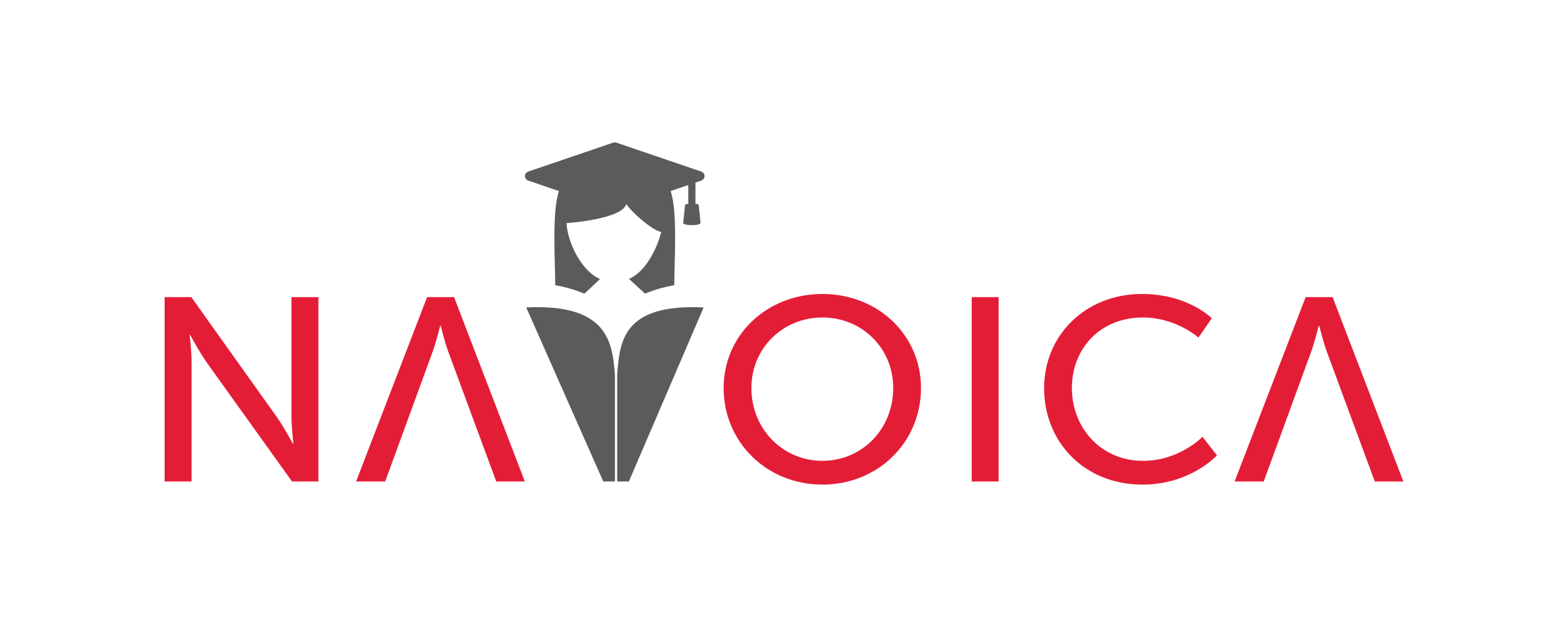Tworzenie dyskusji wewnątrz jednostki
Na platformie Navoica istnieją dwa podstawowe typy dyskusji: dyskusje wewnątrz lekcji (tzw. in-line discussions) oraz forum dyskusyjne kursu (tzw. course-wide discussions). Oba typy tworzy się z wykorzystaniem tego samego elementu, ale ich cele oraz sposób zarządzania nimi są odmienne.
Zacznijmy od forum wewnątrz lekcji, które jest świetnym sposobem na zaangażowanie uczestników kursu w dyskusje. Dodajemy je tak, jak pozostałe elementy – klikamy przycisk „Dyskusja„:
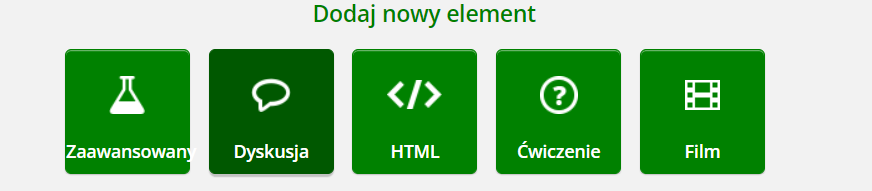
W tym momencie w naszym kursie pojawi się element dyskusji z dostępną opcją edycji:

Kliknijmy przycisk „Edytuj„, aby rozpocząć konfigurację dyskusji.
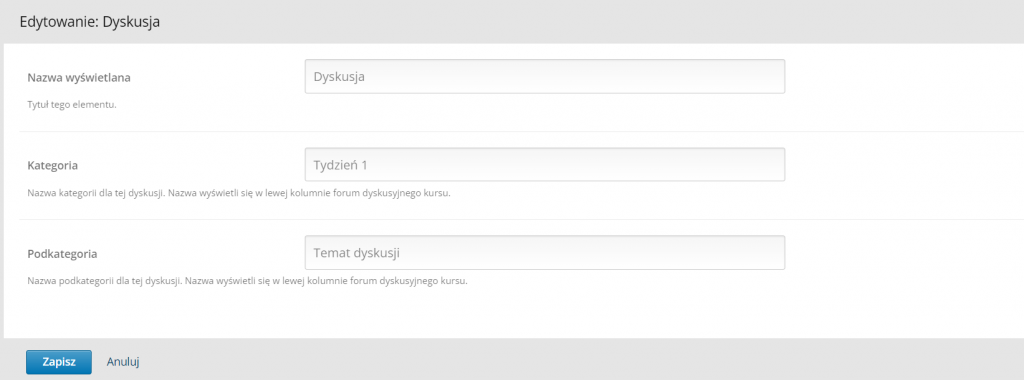
Wpisujemy nazwę dyskusji i przypisujemy ją do kategorii i podkategorii.
Należy pamiętać, aby każdej dyskusji wewnątrz jednostki nadać nazwę wyświetlaną, nazwę kategorii (np. nr tygodnia/modułu) oraz podkategorii (określić temat).
Jednak samo umieszczenie, nazwanie i skonfigurowanie dyskusji nie wystarczy, aby uczestnicy zaczęli brać w niej udział. Dlatego ważne jest napisanie wiadomości, która zachęci uczestników kursu do pisania swoich komentarzy.
Najlepszą praktyką jest umieszczenie elementu „HTML” > „Tekst” przed dyskusją, w którym umieszcza się pytania albo bezpośrednią zachętę do wypowiedzenia się na forum (zachętę/słowo wprowadzenia do dyskusji zamieszczamy nad forum, wykorzystując do tego element tekstowy HTML).
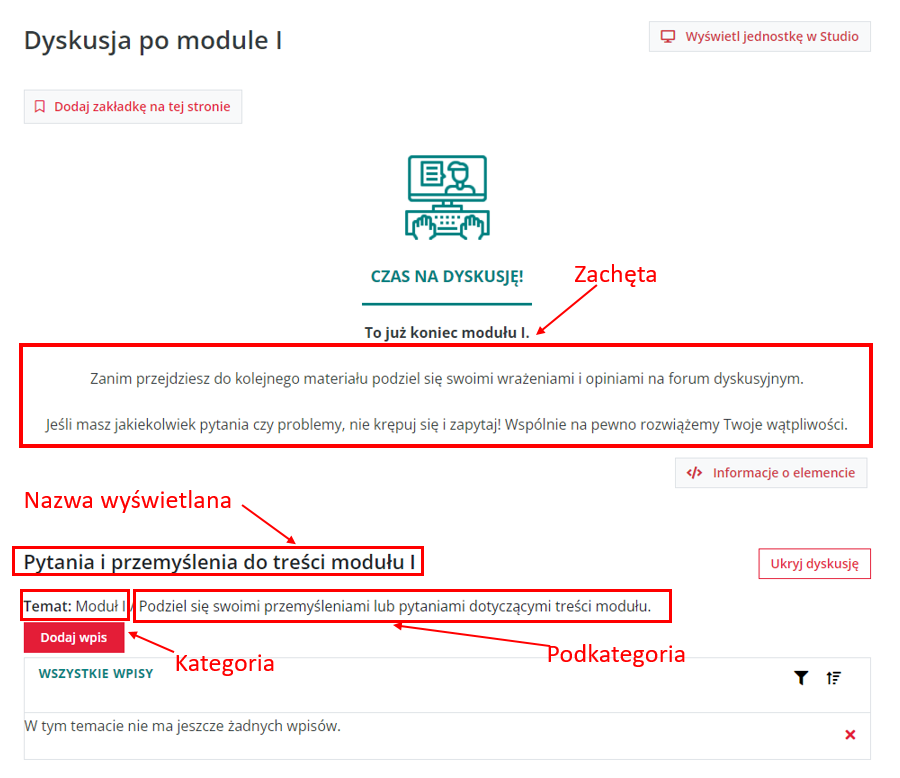
Uwaga: w jednej jednostce może być tylko jeden element Dyskusja.
Uwaga: udział w forum nie podlega ocenie. Jest to technicznie niemożliwe.